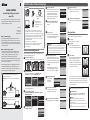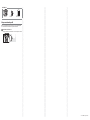■ Metod 1: Bildöverföringsläge
Använd bildöverföringsläge för att överföra foton och
lmer lagrade på kamerans minneskort till en dator eller
för att spara bilder på en dator när de tas. Denna guide
beskriver hur du ansluter till ett nätverk i infrastrukturläge
samt överför bilder.
■ Metod 2: HTTP-serverläge (se baksidan)
I HTTP-serverläge kan du använda en webbläsare för
att komma åt kameran från en dator eller iPhone och
visa eller ta bilder med ärrstyrning, eller redigera
bildkommentarer eller upphovsrätts- eller IPTC-
information som nns sparad på kameran. Denna guide
beskriver hur du använder en iPhone för att logga in på
kameran i accesspunkt-läge.
Brist på utrymme förhindrar en fullständig beskrivning
av nätverksinställningarna och alternativen. För mer
information om dessa ämnen och om systemkraven, se
handboken för WT-6 eller Nätverksguiden.
Lägena infrastruktur och Accesspunkt
När den används med D5 kan WT-6 ansluta i lägena
infrastruktur och accesspunkt.
Infrastrukturläge: Anslutning via en accesspunkt för trådlöst
nätverk.
Accesspunkt-läge: Anslut till en dator eller smartphone genom att
använda kameran som en trådlös accesspunkt.
Sv
AMA16451
Tryckt i Europa
SB5L01(1B)
6MWA531B-01
Jobba trådlöst
med en D5 digital SLR-kamera och trådlös
sändare WT-6
Denna guide beskriver två av många sätt på vilka du kan
använda den trådlösa sändaren WT-6 för att ansluta din
digitalkamera D5 till ett nätverk.
Överföra bilder i bildöverföringsläge
Accesspunkt för
trådlöst nätverk
Vad du behöver
En D5
WT-6
USB-kabel (medföljer
din D5)
Ett trådlöst nätverk
konfi gurerat för att
tillhandahålla IP-adresser
automatiskt
2
En dator
1
1 Innan du fortsätter, kontrollera att datorn är ansluten till
ett trådlöst nätverk och att Wireless Transmitter Utility är
installerat. Om du använder en brandvägg kommer du också
att behöva lägga till ett portundantag till brandväggens lista
över undantag. Wireless Transmitter Utility kan laddas ner
från följande webbplats; se till att kontrollera systemkraven
innan du installerar det.
http://downloadcenter.nikonimglib.com/
2 För information om hur du installerar ett trådlöst nätverk,
se dokumentationen som medföljde den trådlösa
nätverksadaptern.
Ansluta till ett be ntligt nätverk
Detta avsnitt beskriver hur du skapar en nätverkspro l och
ansluter till ett be ntligt nätverk.
q
Anslut WT-6 till kameran.
Stäng av kameran, anslut WT-6 och slå sedan på kameran.
w
Välj Trådlöst nätverk.
I kamerans inställningsmeny, välj Nätverk > Välj
maskinvara och markera Trådlöst nätverk.
Tryck på J för att välja det markerade alternativet och
återgå till nätverksmenyn.
e
Starta anslutningsguiden.
Välj Nätverksinställningar > Skapa pro l > Använd
Anslutningsguiden.
r
Välj bildöverföringsläge.
Välj Bildöverföring.
t
Ange ett pro lnamn.
Ett standardpro lnamn visas; för att
ändra namnet såsom det beskrivs
i handboken för WT-6, tryck på
multiväljarens mitt. Tryck på J
för att fortsätta till nästa steg när
inmatningen är slutförd.
y
Välj Sök efter trådlösa nätverk.
WT-6 börjar söka efter trådlösa
nätverk.
u
Välj ett nätverk.
En lista över nätverksnamn (SSID)
visas. Välj det nätverksnamn (SSID)
som används av ditt nätverk.
Dolda SSID:n
Dolda SSID:n visas inte i listan över tillgängliga nätverk. För
att ansluta till ett nätverk med ett dolt SSID, välj ett tomt SSID.
När du uppmanas att göra det, tryck mitt på multiväljaren,
ange SSID, och tryck på J för att slutföra inmatningen. Tryck
sedan på J igen för att gå vidare till nästa steg.
i
Ange krypteringsnyckeln.
Ange en krypteringsnyckel om du
uppmanas att göra det (om nätverket
använder öppen autentisering visas
inte denna dialogruta; gå vidare till
steg o).
Meddelandet till höger visas när
en anslutning upprättas, följt av
dialogrutan som visas i steg o.
o
Välj Erhåll automatiskt.
Tryck på J när
kamerans IP-
adress visas.
!0
Anslut kameran till datorn.
Följ uppmaningen att ansluta
kameran till datorn via USB.
!1
Starta Wireless Transmitter Utility.
Parkopplingen startar automatiskt.
!2
Koppla bort kameran.
Koppla bort kameran från datorn när
du uppmanas att göra detta.
!3
Välj Anslut och avsluta guiden.
Guiden avslutas och nätverksstatusen
visas.
Överföra bilder
Sedan du anslutit till nätverket, följ stegen nedan för att
överföra bilder från kamerans minneskort.
z
Visa bilder.
Tryck på kamerans K-knapp.
x
Välj en bild.
Visa en bild i helskärmsläge eller
markera den i miniatyrbildsvisning.
c
Överför bilden.
Tryck på J och mitt på multiväljaren.
En vit överföringsikon visas på
bilden och överföringen startar
omedelbart. Överföringsikonen blir
grön under överföringen och blå när
överföringen är avslutad.
För att överföra en bild som redan har överförts en gång,
tryck på J och mitt på multiväljaren en gång för att ta
bort den blå överföringsikonen, och tryck sedan på J
och mitt på multiväljaren igen för att markera den med
en vit överföringsikon.
Under överföring
Ta inte bort minneskortet under överföringen.
Automatisk överföring
För att överföra bilder när de tas, välj På för Nätverk >
Alternativ > Autosänd i kamerans inställningsmeny.
Målmappar
Som standard överförs bilder till följande mappar:
• Windows: \Users\(användarnamn)\Pictures\Wireless
Transmitter Utility
• Mac: /Users/(användarnamn)/Pictures/Wireless Transmitter
Utility
Målmappen kan väljas med Wireless Transmitter Utility.

© 2016 Nikon Corporation
Vad du behöver
En D5
WT-6
En iPhone
Skapa en nätverkspro l
Detta avsnitt beskriver hur man skapar en ny nätverkspro l
för att användas när kameran styrs från en iPhone.
q
Anslut WT-6 till kameran.
Stäng av kameran, anslut WT-6 och slå sedan på kameran.
-
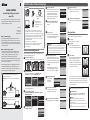 1
1
-
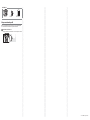 2
2